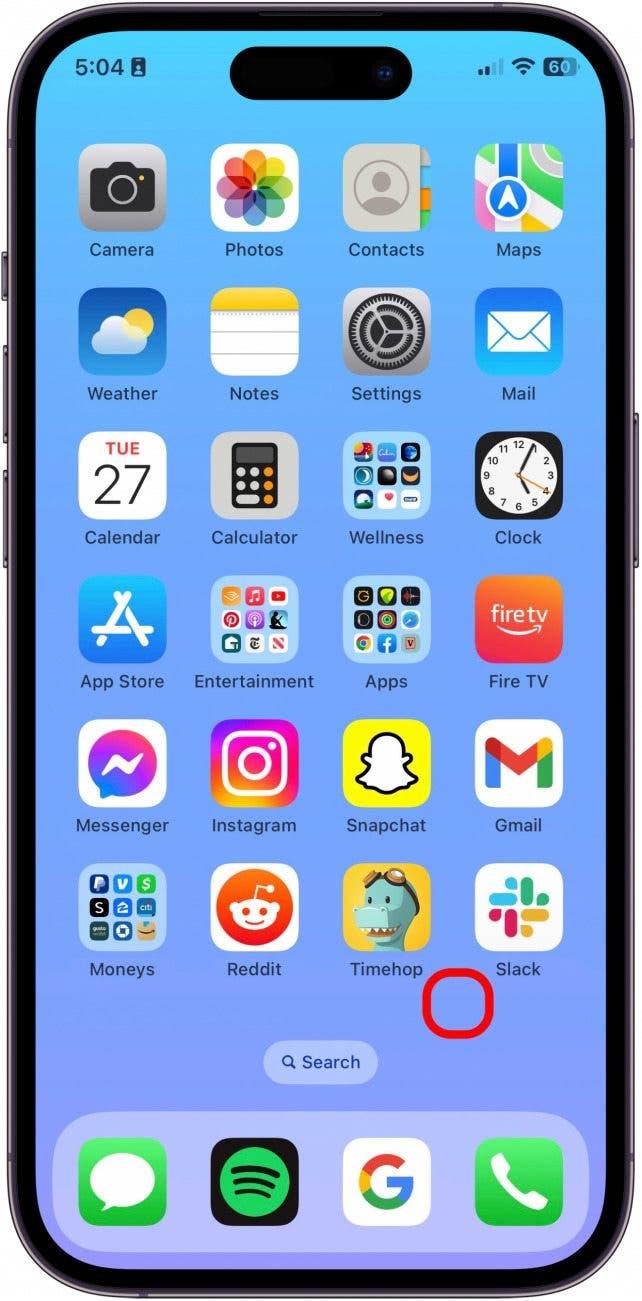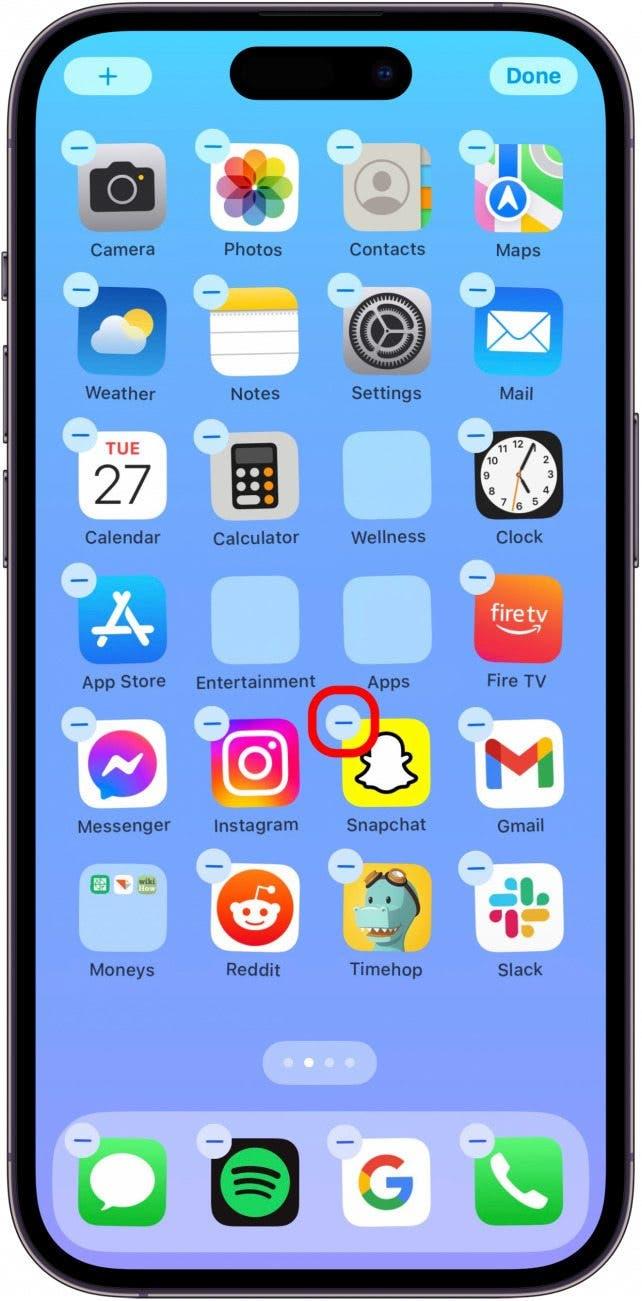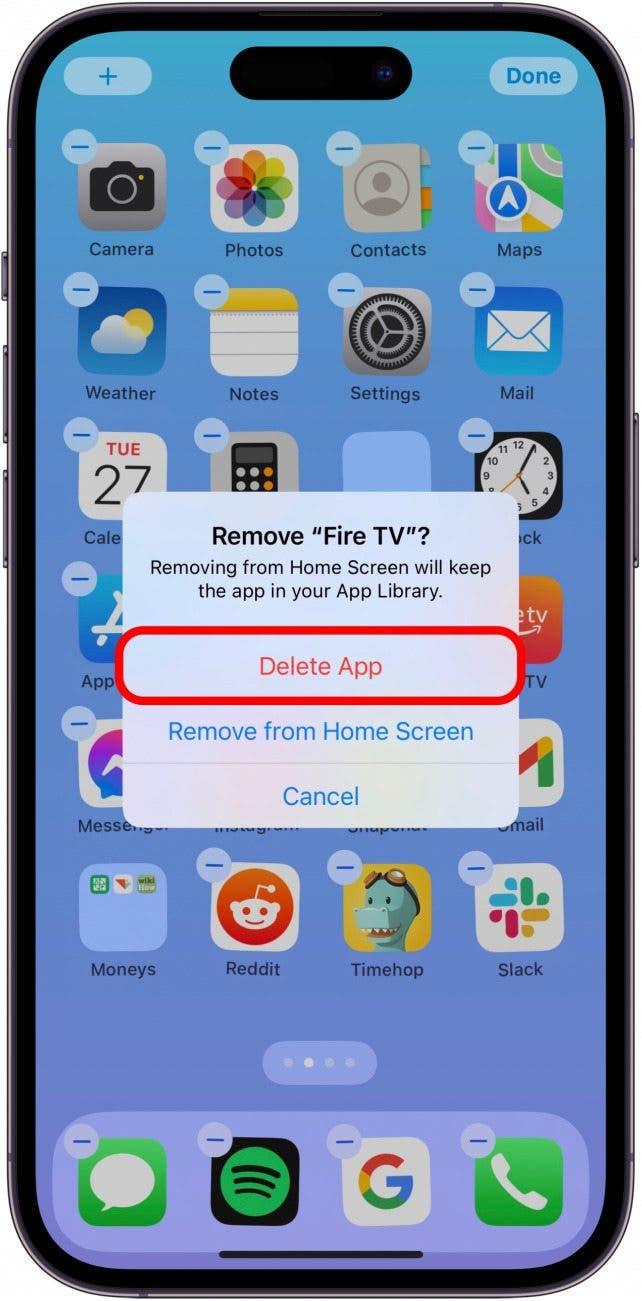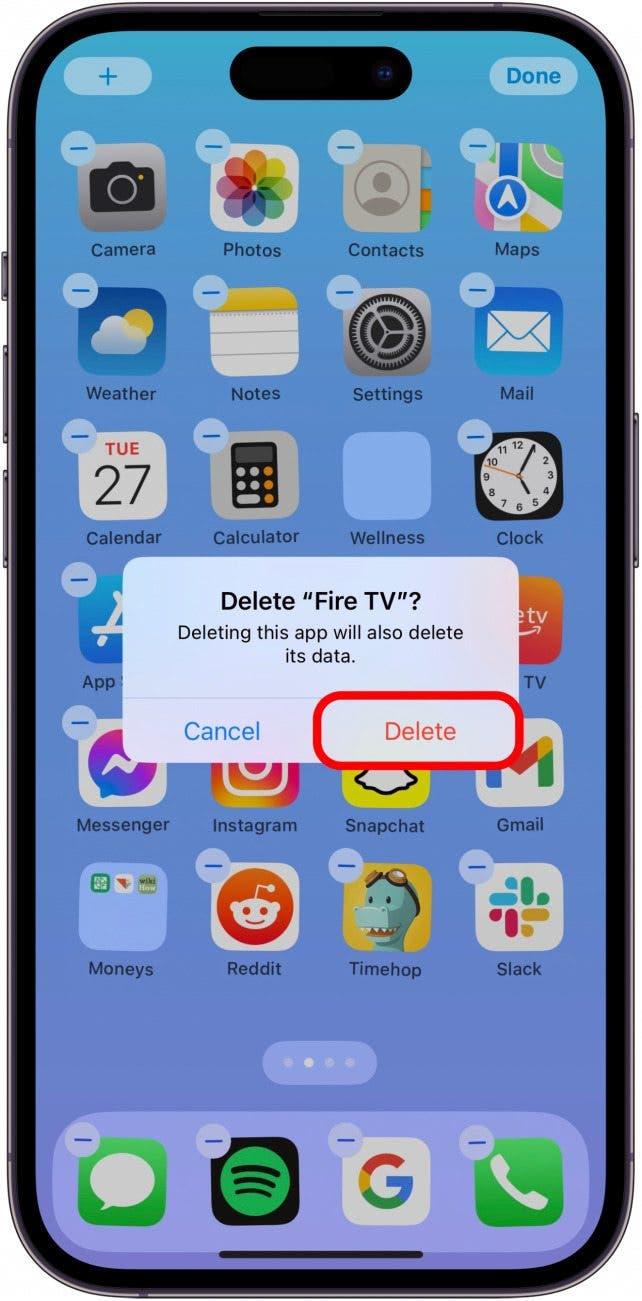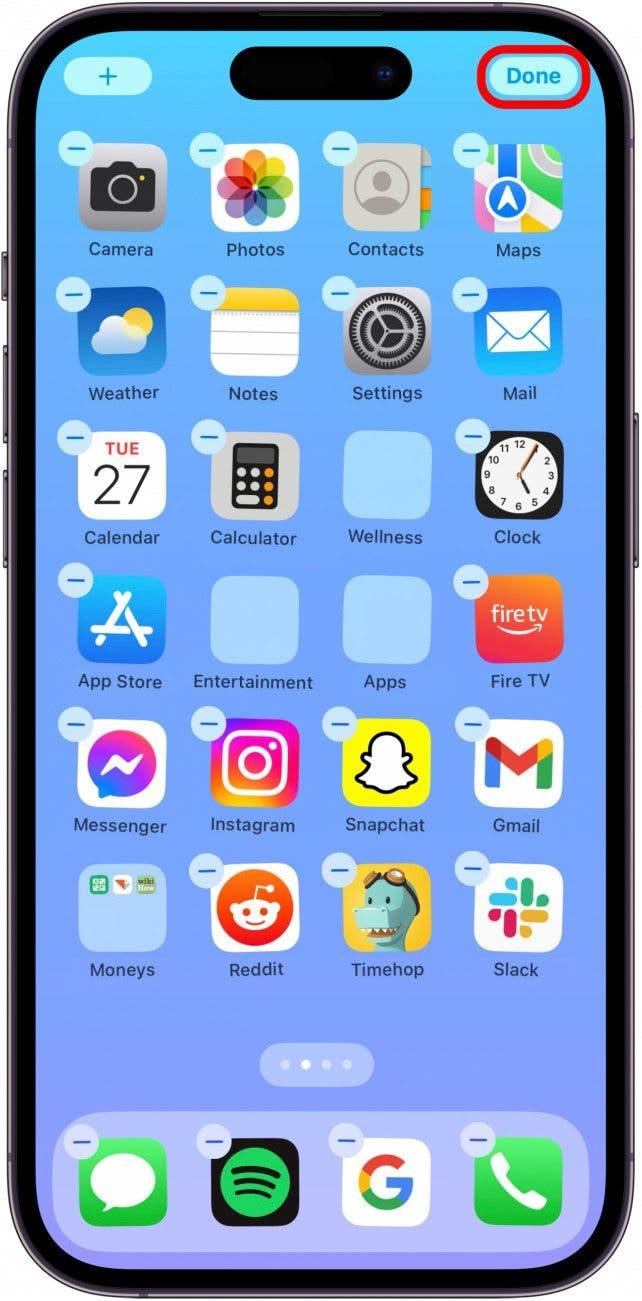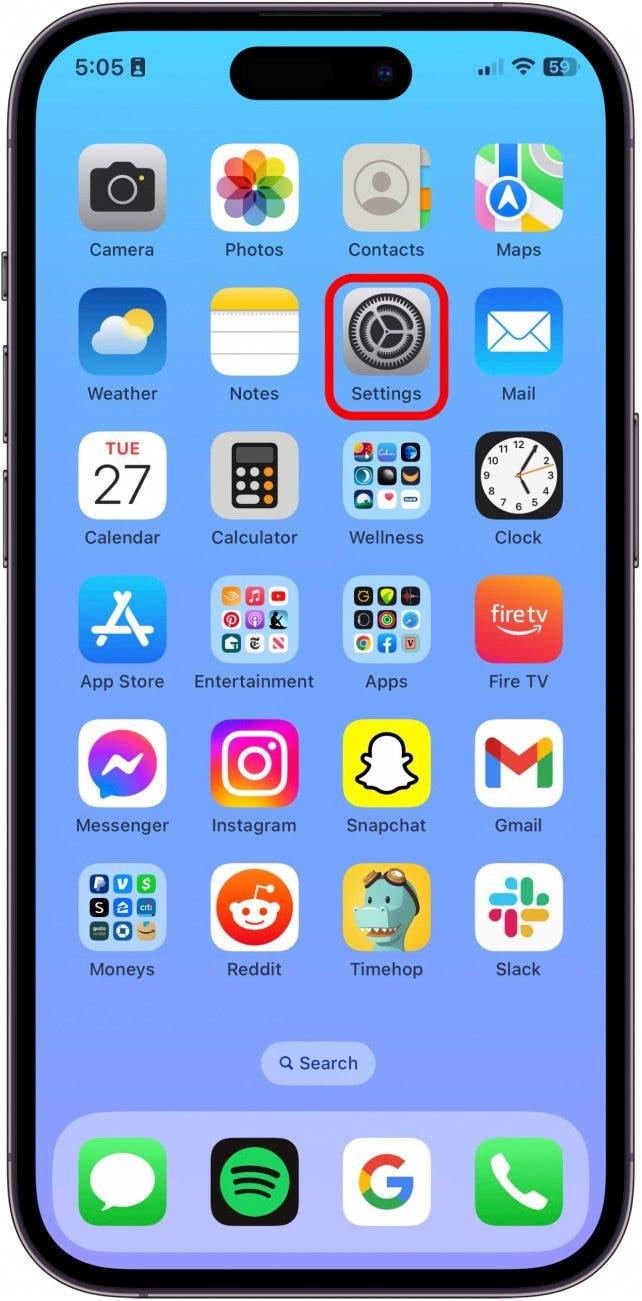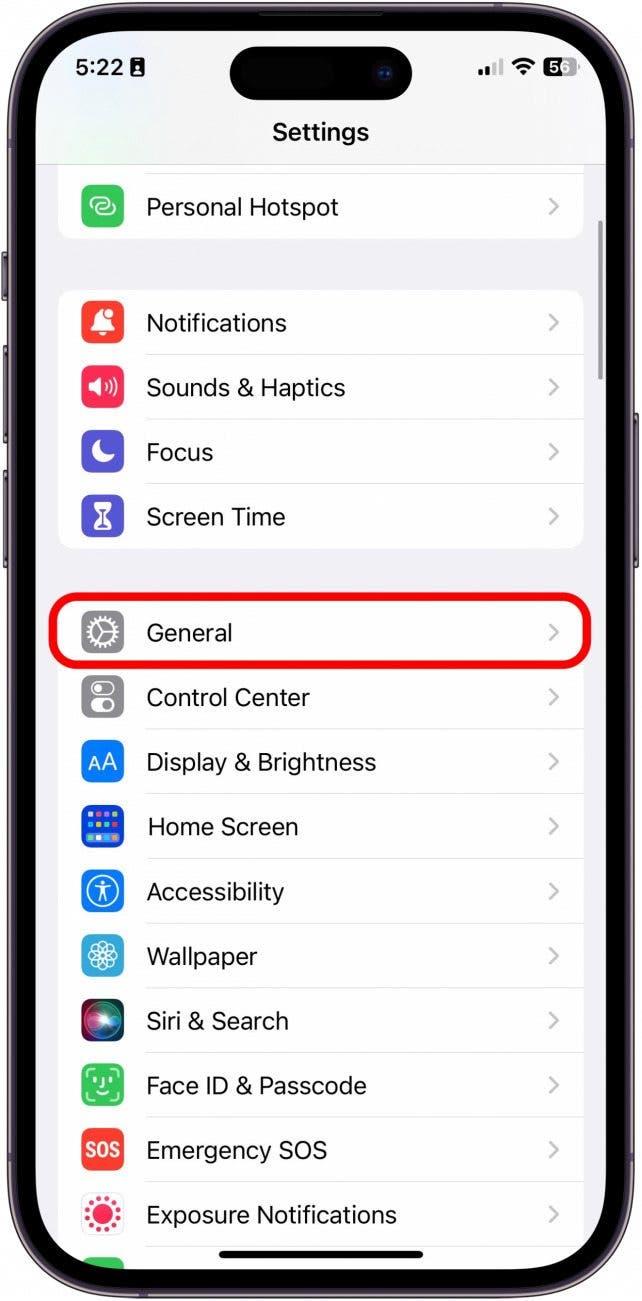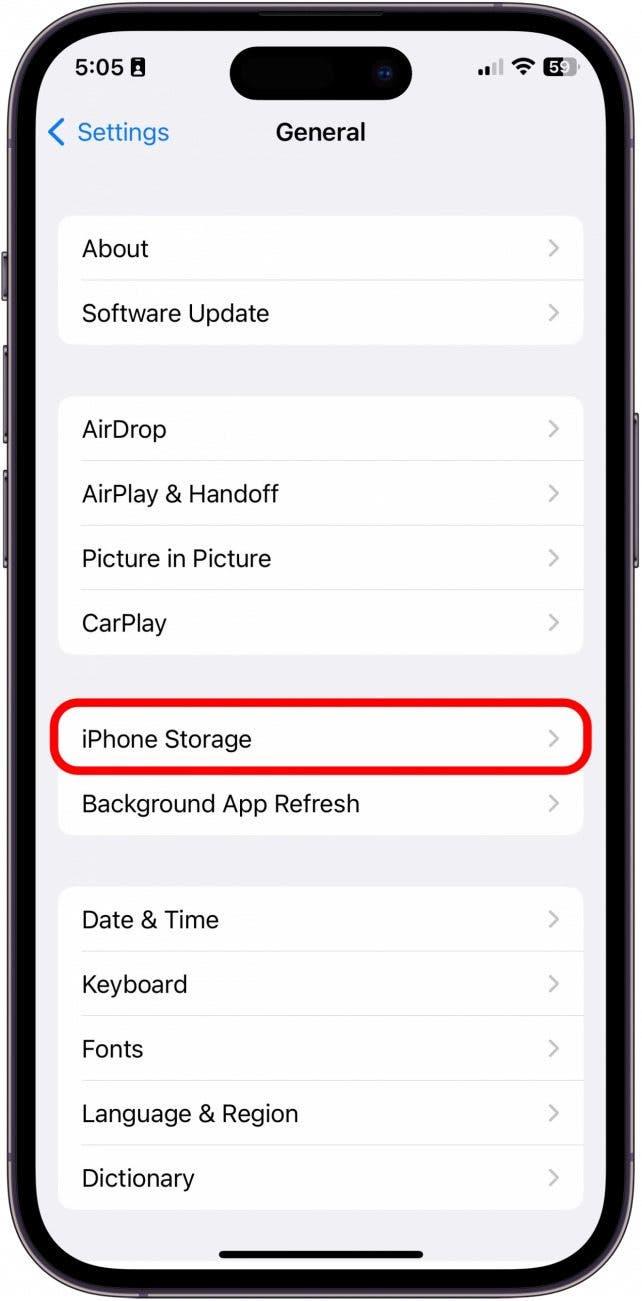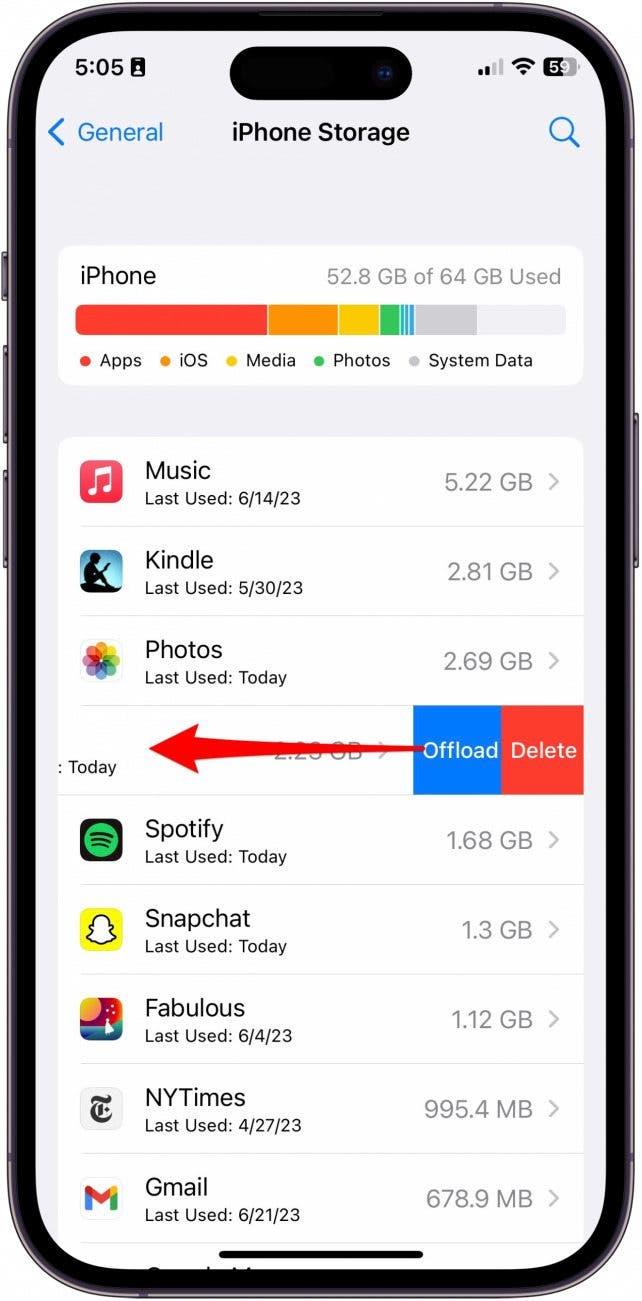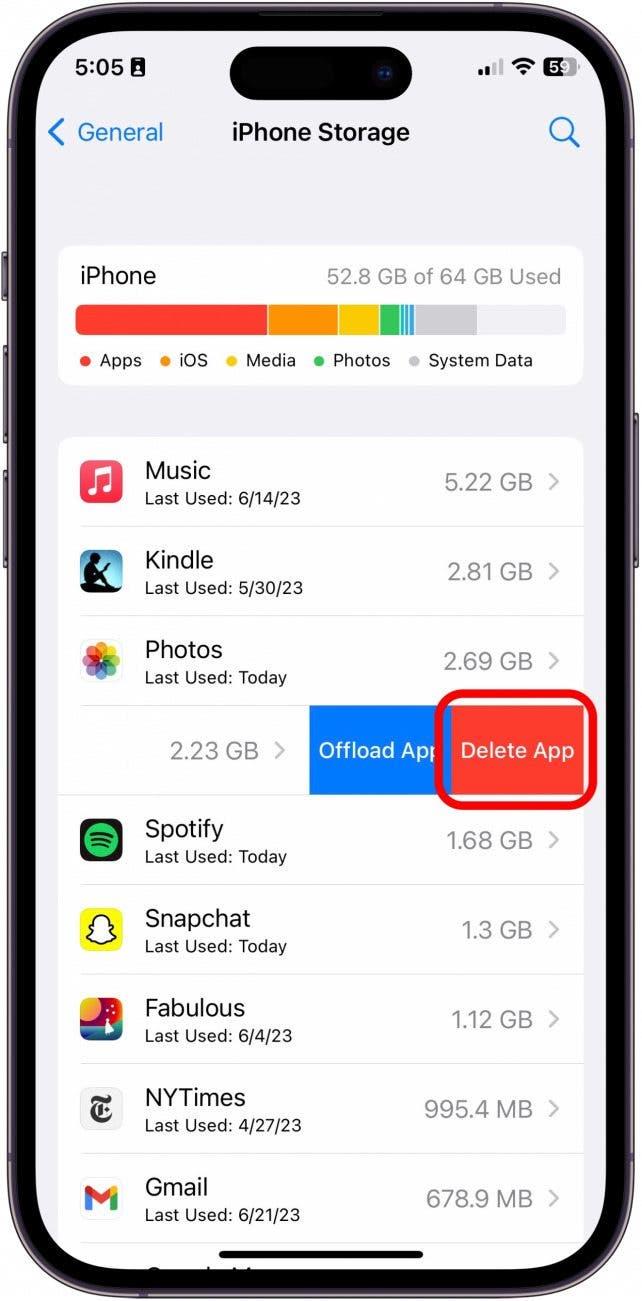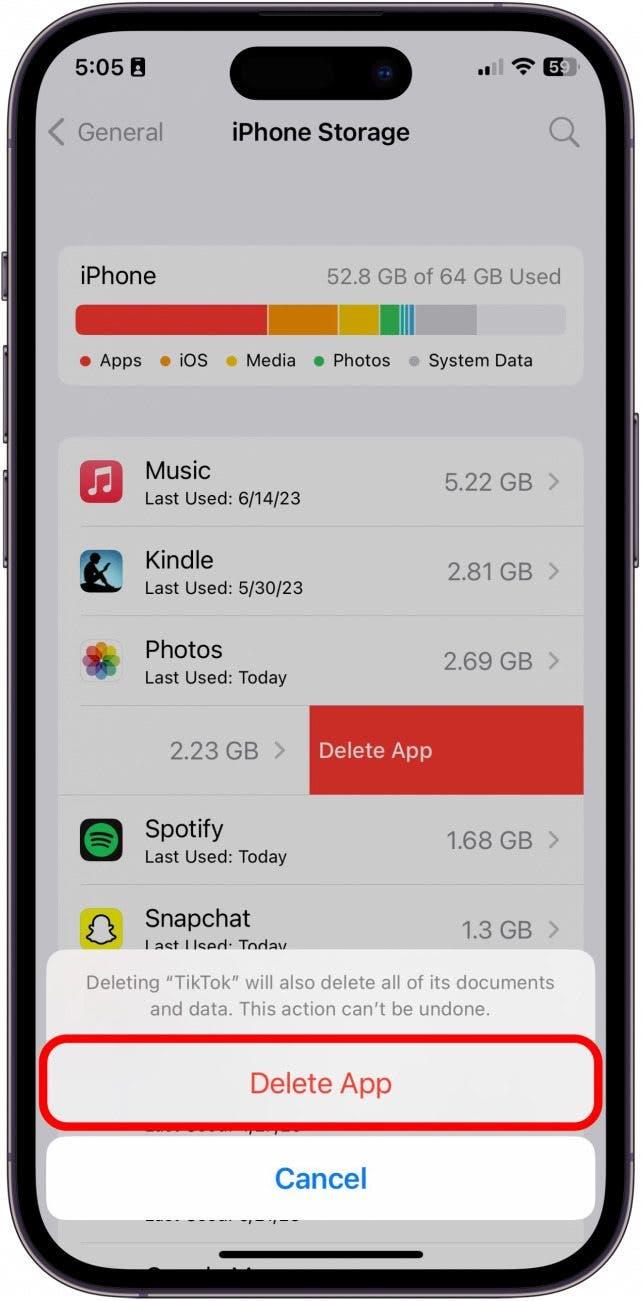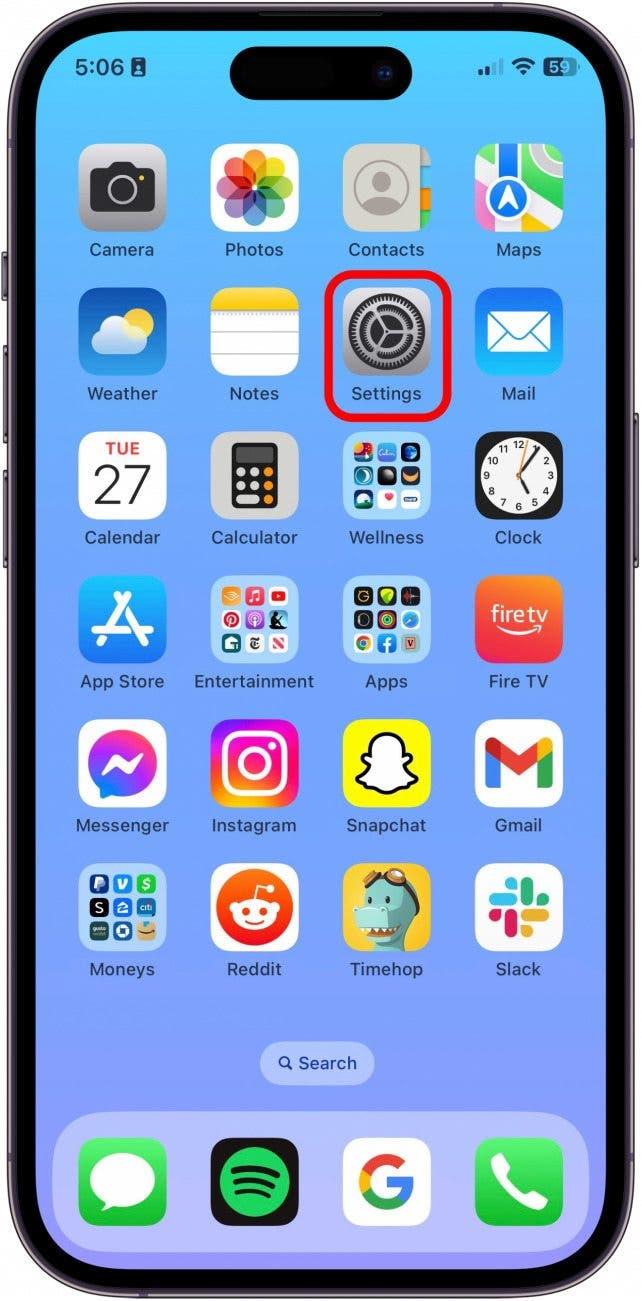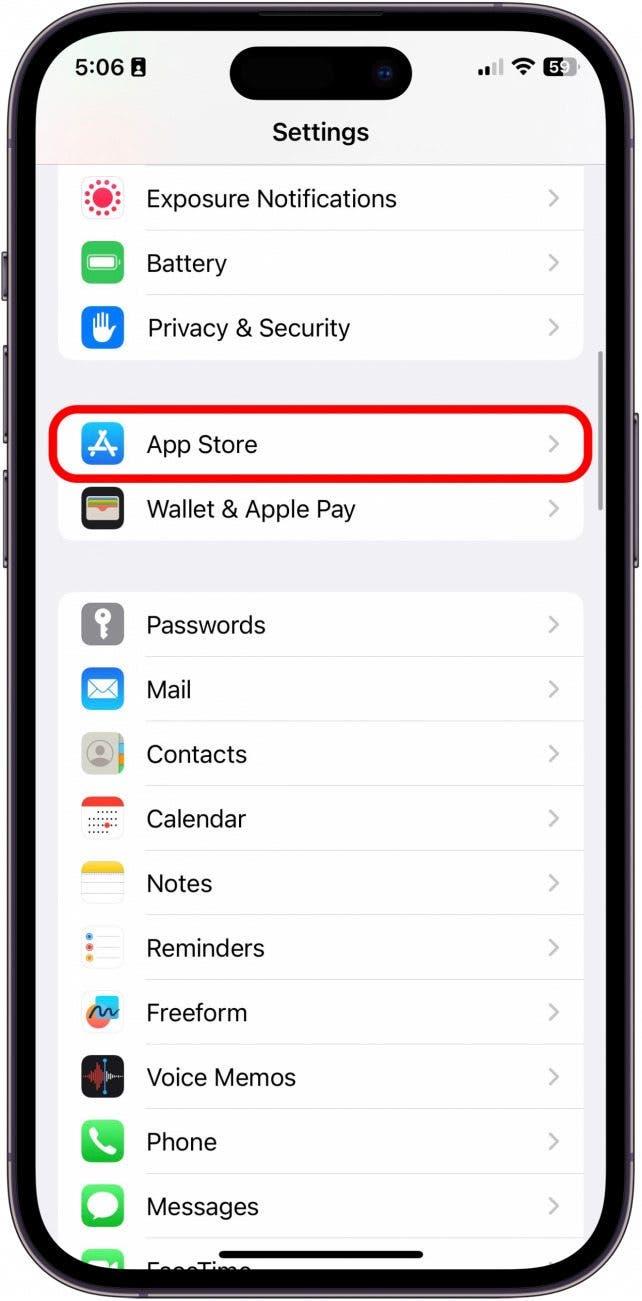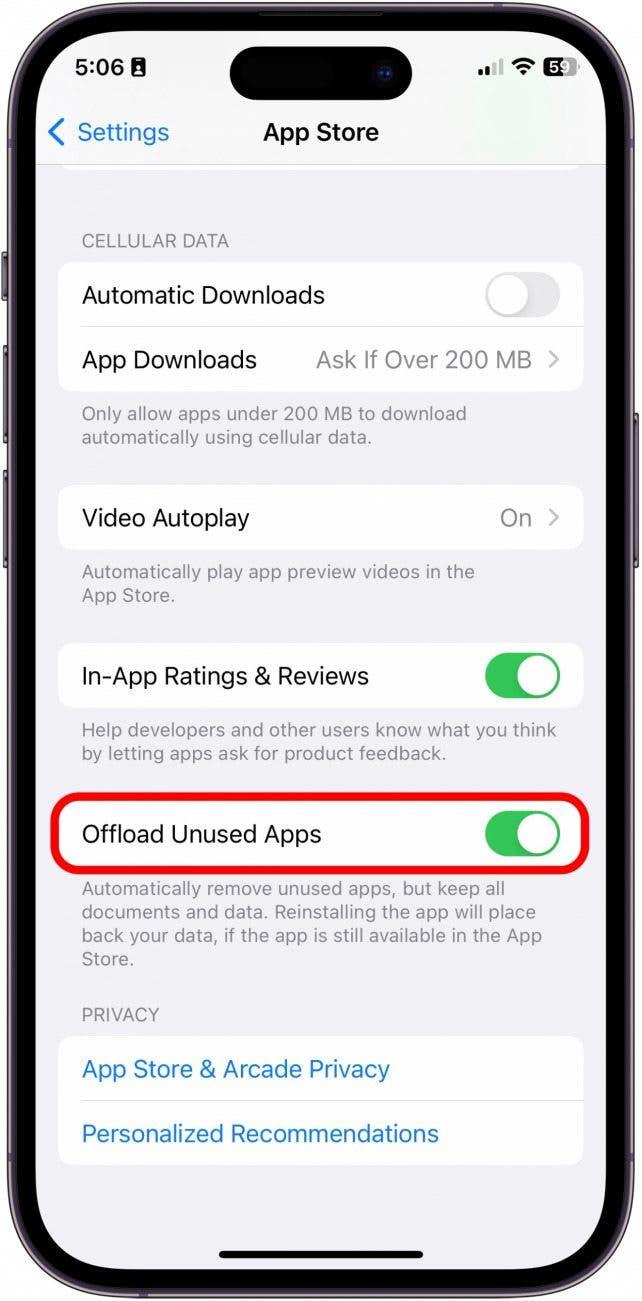몇 년 전, Apple은 iTunes로 이동하여 iPhone에서 앱을 대량으로 삭제할 수 있도록 허용했습니다. 이 기능은 더 이상 존재하지 않지만, 여전히 iPhone에서 여러 앱을 한 번에 삭제할 수 있는 몇 가지 방법이 있습니다.
iPhone에서 여러 앱을 삭제하는 방법
iPhone 또는 iPad에서 앱을 빠르게 삭제하는 방법에는 크게 세 가지가 있으며, 이 모든 방법을 살펴보겠습니다. Apple 기기 사용에 관한 팁이 더 궁금하다면, 저희의 무료 오늘의 팁을 받아보세요! iPad 또는 iPhone에서 여러 개의 앱을 삭제하는 방법은 다음과 같습니다:
홈 화면을 통해 iPhone 또는 iPad에서 여러 앱 삭제하기
한 번에 삭제하고 싶은 앱이 많은 경우, 아래 방법은 iPhone 또는 iPad에서 앱을 영구적으로 삭제하는 가장 빠른 방법으로, 정리하는 시간을 절약할 수 있습니다.
- iPhone 또는 iPad의 홈 화면에서 빈 공간을 길게 누릅니다. 홈 화면이 지글 모드로 전환됩니다.

- 제거하려는 앱을 찾아 빼기 아이콘을 탭합니다.

- 그런 다음 앱 삭제를 탭합니다.

- 삭제를 탭하여 확인합니다.더 많은 앱을 삭제하려면 이 과정을 반복합니다.

- 앱 삭제를 마치면 화면 오른쪽 상단 모서리에 있는 완료를 탭합니다.

설정을 통해 iPhone 또는 iPad에서 여러 개의 앱을 삭제하는 방법
빠르지는 않지만 설정에서 iPhone 또는 iPad의 여러 앱을 삭제하면 개별 앱의 크기를 확인할 수 있습니다.
- iPhone 또는 iPad에서 설정을 탭합니다.

- 일반을 탭합니다.

- iPhone / iPad 저장공간을 탭합니다.

- 삭제하려는 앱을 찾으면 오른쪽에서 왼쪽으로 스와이프합니다.

- 앱 삭제를 탭합니다.

- 그런 다음 앱 삭제를 다시 탭하여 확인합니다.

앱 오프로드 기능을 사용하여 iPhone 또는 iPad에서 앱 대량 삭제하기
사용하지 않는 앱 오프로드를 통해 iPhone 또는 iPad의 앱을 실제로 대량 삭제할 수는 없지만, 사용하지 않는 앱이 iPhone 또는 iPad의 저장 공간을 많이 차지하는 것을 방지할 수 있습니다.사용하지 않는 앱 오프로드 기능은 12일 동안 사용하지 않은 앱을 제거하지만 장치에서 앱을 삭제하지는 않습니다. 오프로드된 앱은 홈 화면과 앱 라이브러리에 계속 표시되지만, 그 옆에 작은 구름이 표시되어 탭하면 다시 다운로드해야 함을 나타낼 수 있습니다.
- iPhone에서 설정 앱을 엽니다.

- App Store를 탭합니다.

- 아래로 스크롤하여 사용하지 않는 앱 오프로드를 토글합니다. 토글이 활성화되면 오른쪽에 녹색으로 표시됩니다.

이제 iPhone 또는 iPad에서 한 번에 많은 앱을 빠르게 삭제하는 방법을 알게 되었습니다. 즐거운 정리 되세요!